PDZ-laiteohjelmistotiedoston siirtäminen USB-liitännän avulla: esimerkki
- Määritä tulostin komennolla LabelCLT.exe /printer ja määritä siirrettävä tiedosto komennolla /send_pdz ja paina sitten Enter-näppäintä.
c:\LabelCLT>LabelCLT.exe /printer:”Brother TD-2350D (300 dpi)” /send_pdz:”c:\test\a.pdz”
- Siirto alkaa, ja siirron edistyminen näytetään.
- Kun siirto on valmis, LabelCLT odottaa, kunnes tulostin on saanut valmiiksi laiteohjelmiston kirjoittamisen.
- Kun tulostin on saanut valmiiksi laiteohjelmiston kirjoittamisen, se käynnistyy uudelleen ja LabelCLT muodostaa yhteyden uudelleen.
- Kun yhteys on muodostettu uudelleen, vertaa siirrettyä laiteohjelmistoversiota tulostimen nykyiseen laiteohjelmistoversioon.
- Jos päivitys on suoritettu onnistuneesti, näyttöön tulee Succeeded.
Integrointi Windows Tehtävien ajoitus -ominaisuuden kanssa mahdollistaa ohjeiden toteuttamisen tiettyinä aikoina tai säännöllisesti.
- Valmistele erätiedosto komennolla, jonka haluat toteuttaa – tarkista esimerkiksi laiteohjelmiston versio.
cd/d %~dp0
LabelCLT.exe /printer.”Brother TD-2350D (203 dpi)” /get_firmwarever
tauko
- Käynnistä Windows Tehtävien ajoitus.
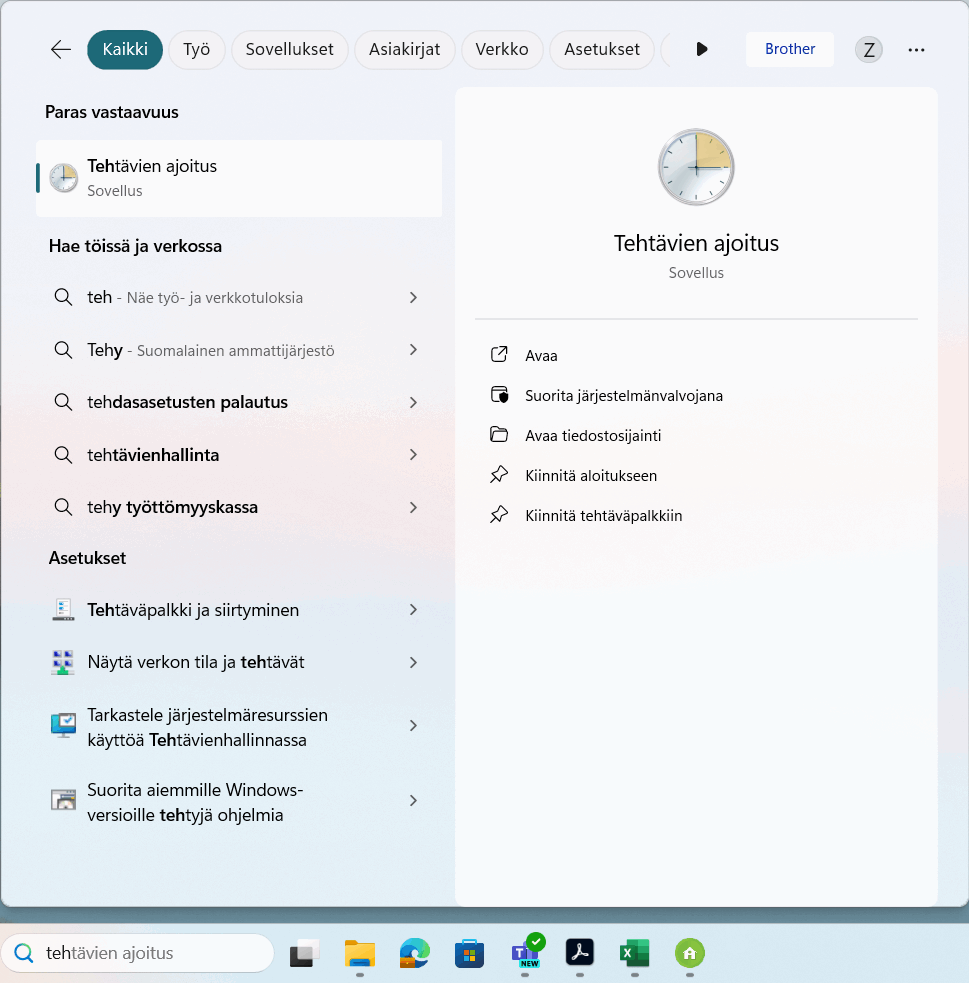
- Valitse Luo perustehtävä.
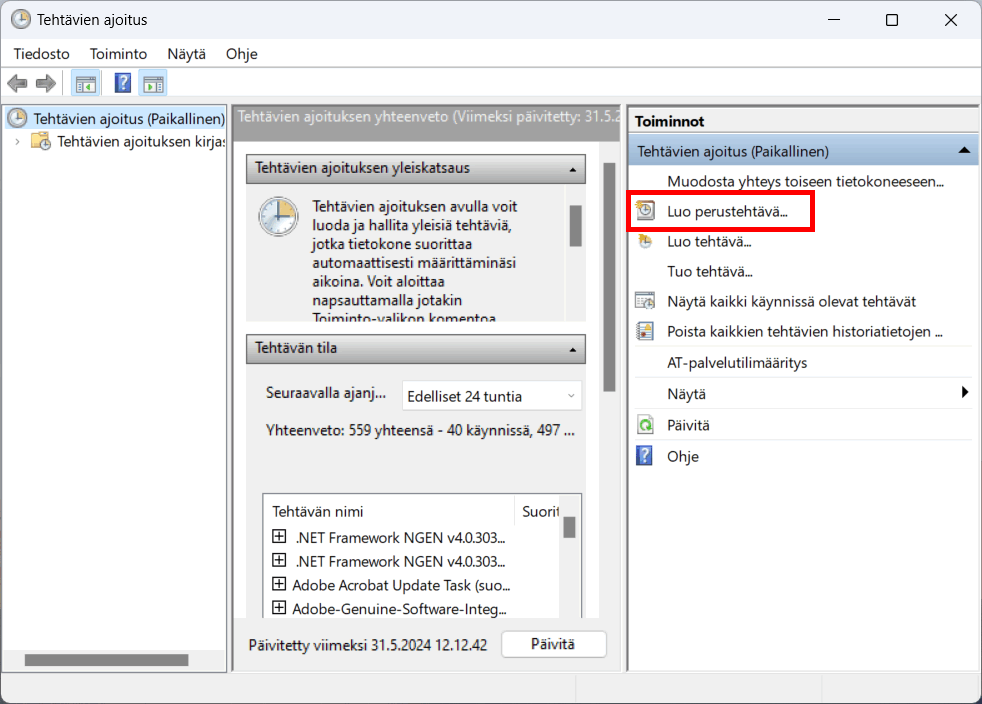
- Kirjoita tehtävän nimi Nimi-kenttään ja napsauta sitten Seuraava.
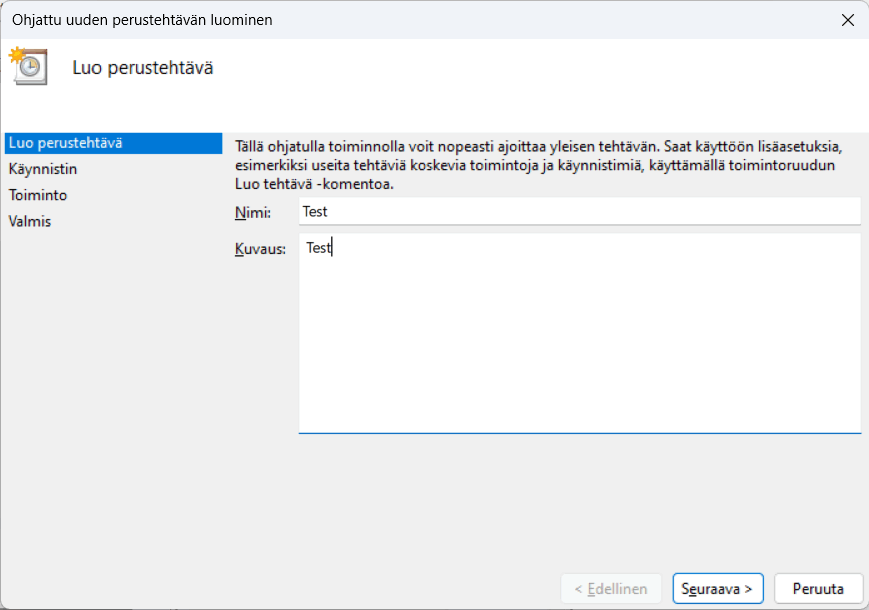
- Valitse tehtävän käynnistin.
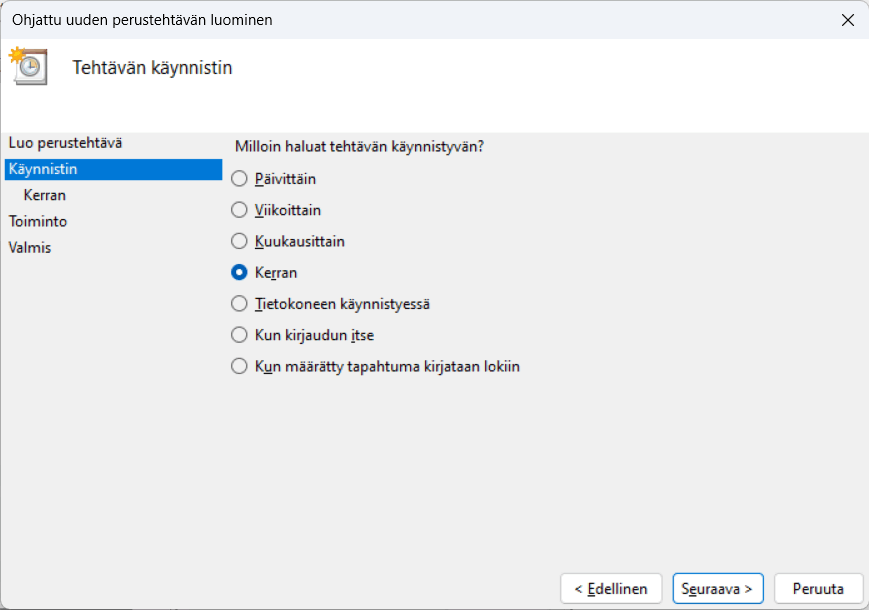
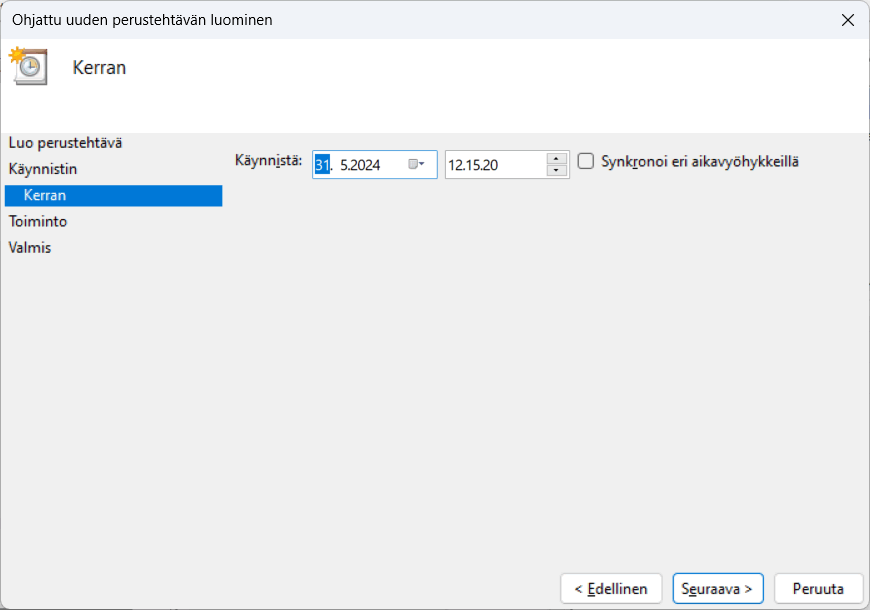
- Valitse, mitä haluat suorittaa tehtävässä (tässä esimerkissä olemme valinneet Käynnistä ohjelma -ominaisuuden), ja napsauta sitten Seuraava.
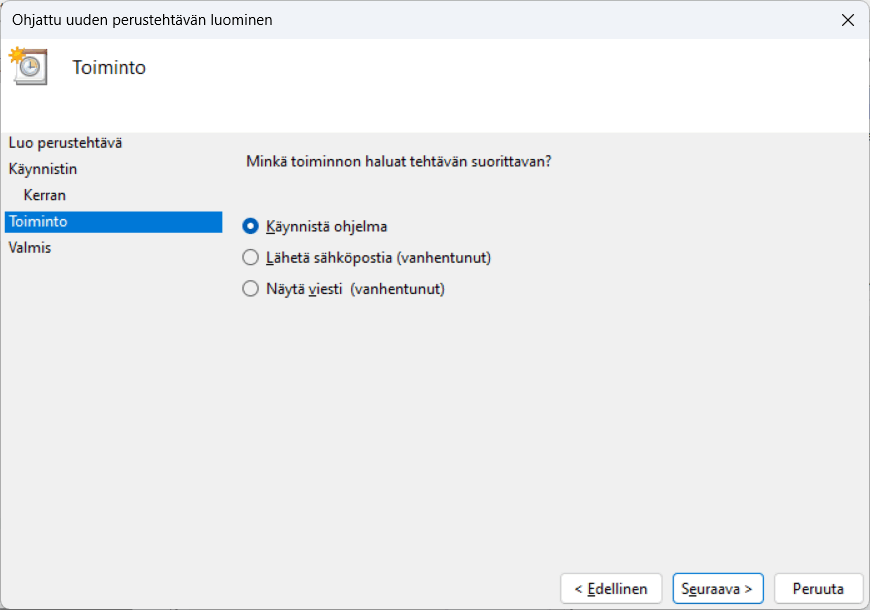
- Määritä valmis erätiedosto Ohjelma tai komentosarja -kenttään ja napsauta sitten Seuraava.
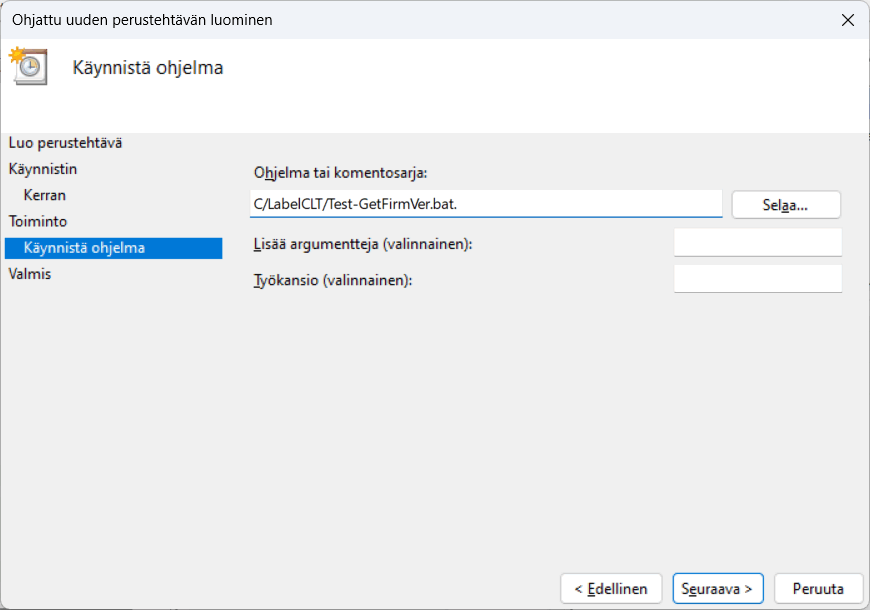
- Viimeistele tehtävän luonti napsauttamalla Valmis.
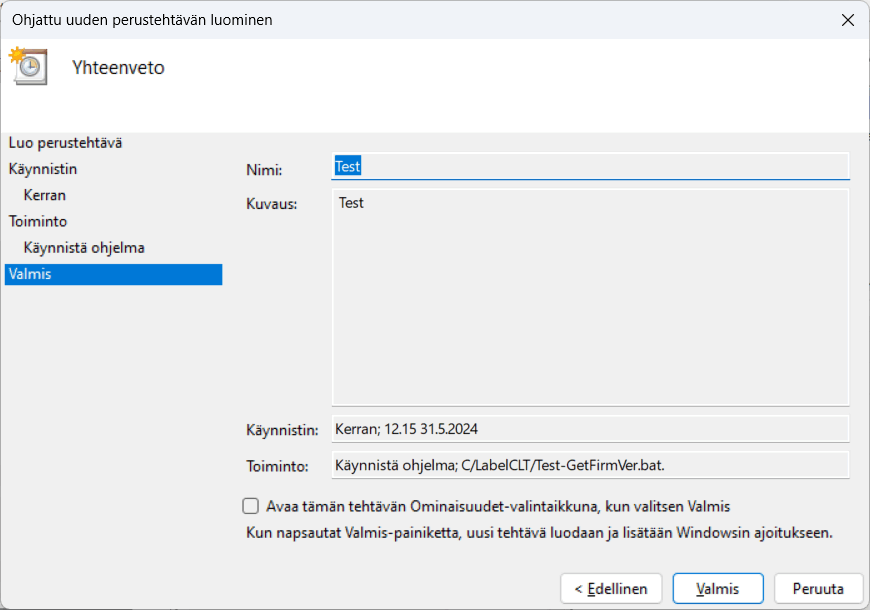
- Kohdetulostimen laiteohjelmiston tarkistustehtävä suoritetaan määritettynä aikana ja määritettyä erätiedostoa käyttäen.
Oliko sivu hyödyllinen?



